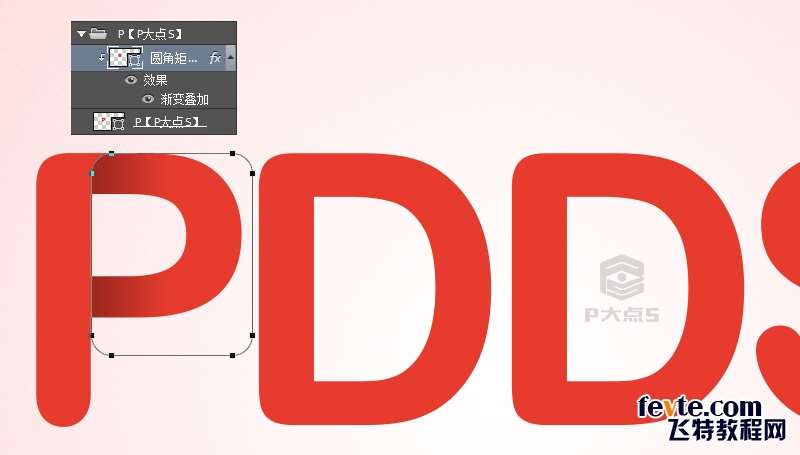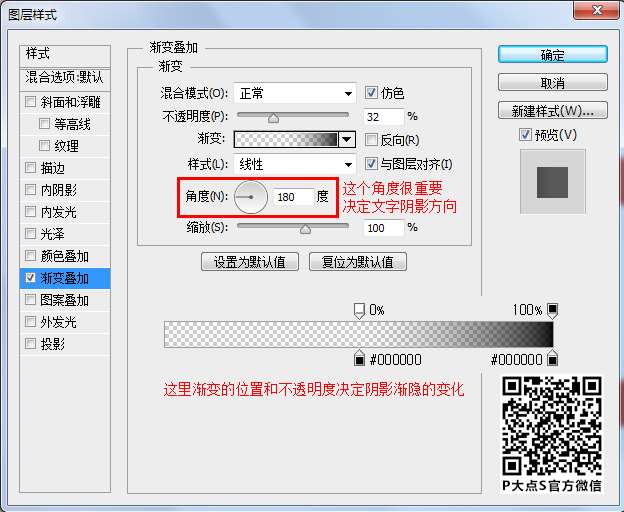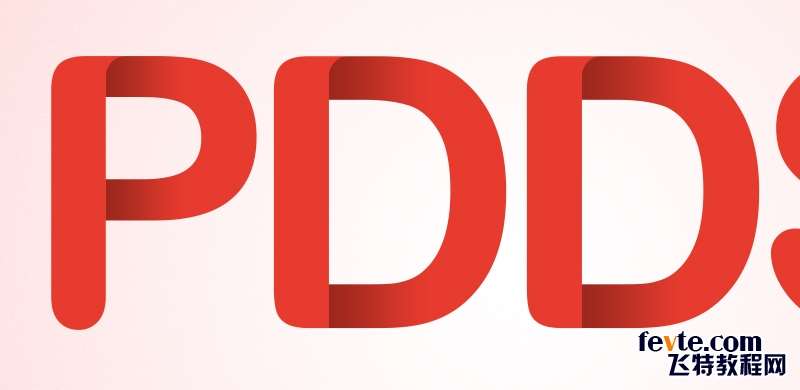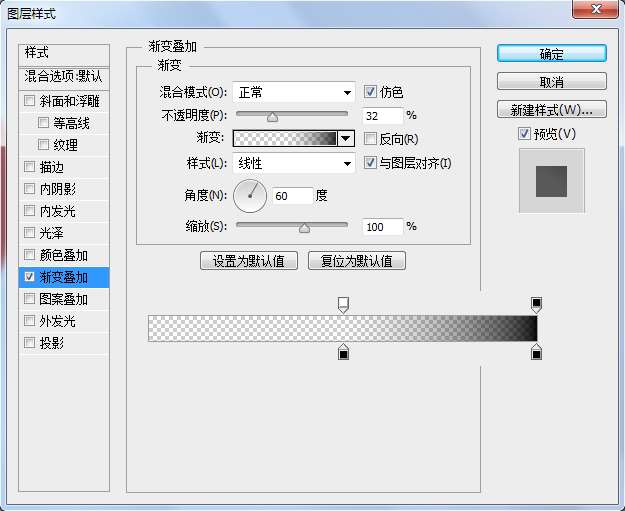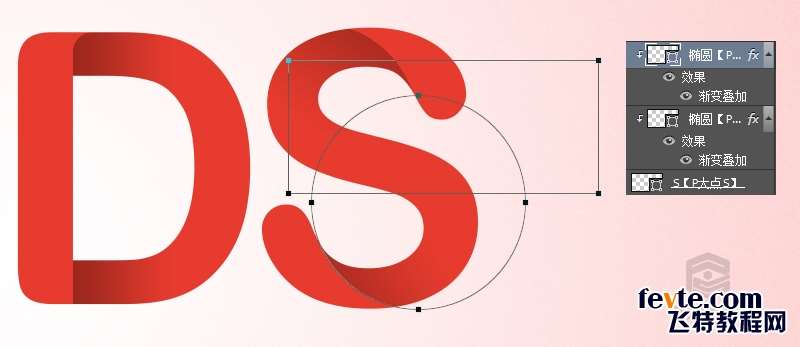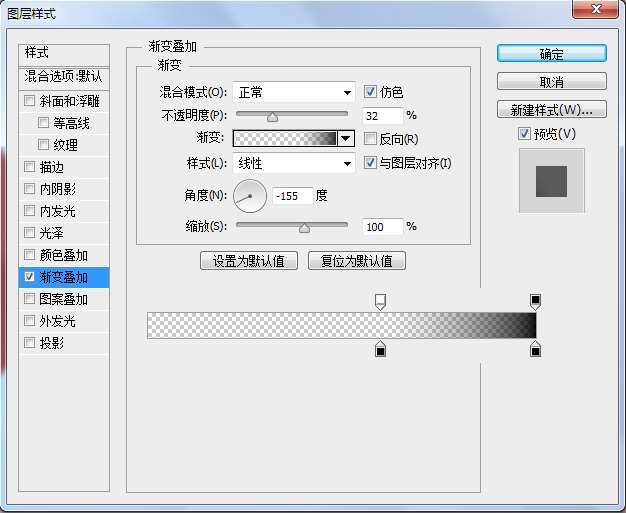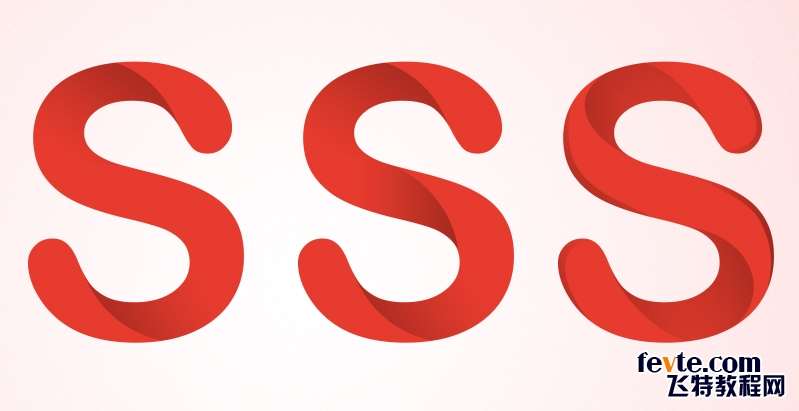版权申明:本文原创作者P大点S,感谢P大点S的原创经验分享!
这篇教程教优图宝的PS文字效果学习者们使用PS制作唯美层叠文字效果,教程制作出来的文字效果挺漂亮的,当然这样的效果也可以运用到LOGO设计和更多的领域,话不多说,一起来学习吧!
utobao编注:更多PS教程学习进入优图宝ps文字特效栏目: http://www.utobao.com/news/56.html
具体的制作过程如下:
现在,我们开始,我们首先从文字的那个图的制作开始讲起,背景的搭建,好像没有什么可说的,我随便做了一个渐变,加了点杂色,然后打上字。
接下来,就是让文字有层叠的效果了,好多人会用画笔,无可厚非,只是再次修改,并不是那么容易。我用的是形状,画一个跟我们的文字相同的矩形,创建剪贴蒙版,调整其圆角,使之与文字的圆角基本一致,看起来不会那么的突兀,给圆角矩形添加一个渐变叠加,来营造效果。
这里的PDD都是一样操作,效果如下。
我们重点说一下S的做法。我先画了一个圆,再用一个矩形减去它的下半部,同样的创建剪贴蒙版,然后添加一个渐变叠加。做法和刚才的PDD是一样的,只是修改了角度。
当然,只做了S的上面,明显差评,下面也弄一下。和刚才一样,还是画了一个圆,再用一个矩形减去它的上半部,同样的创建剪贴蒙版,然后添加一个渐变叠加,修改角度和渐变位置。
那么,我们得到这样的效果。
如果你还觉得不够,那么继续来。
大概的思路就是这样了,想怎么画就怎么画。
utobao编注:更多PS教程学习进入优图宝ps文字特效栏目: http://www.utobao.com/news/56.html